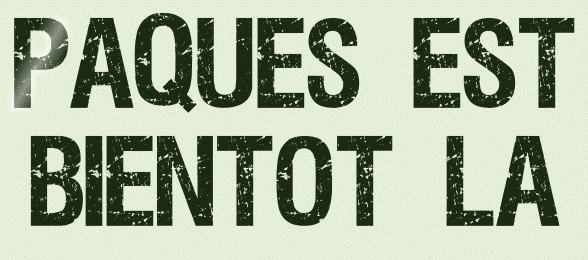 |

Deze tutorial is auteursrechtelijk beschermd door Barbara de Venise, alle rechten voorbehouden.
Elke verspreiding, zonder voorafgaande schriftelijke toestemming is geheel verboden.
Elke gelijkenis met een andere tutorial is puur toeval.
Deze les is geschreven in PaintShop Pro 2019 op 17-04-2022.
Ik heb de persoonlijke toestemming van Monique om haar lessen te vertalen uit het Frans.
Wil je deze vertaling linken, dan moet je Monique daarvoor persoonlijk toestemming om vragen !!!
Ik ben alleen maar de vertaler, de auteursrechten liggen volledig bij Monique.
Merci Monique de m'avoir permis de traduire vos beaux tutoriels en néerlandais.
Claudia.
Materialen :
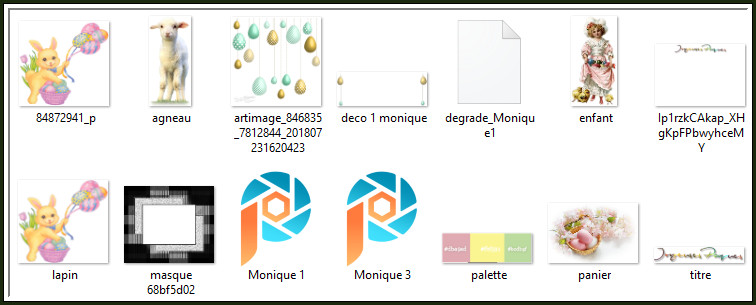
Steek het Verloop "degrade_Monique1" in de juiste map van jouw PSP versie : Corel_06/Verlopen/Gradients.
Het Masker "masque 68bf5d02" wordt geopend in PSP.
Steek de Selecties "Monique 1 en 3" in de juiste map van jouw PSP versie : Corel_12/Selecties.
Mocht je problemen hebben bij het openen van de materialen, gebruik dan het gratis programma "7zip".
Filters :
Mehdi - Wavy Lab 1.1
Simple - Top Left Mirror.
Kleurenpallet :
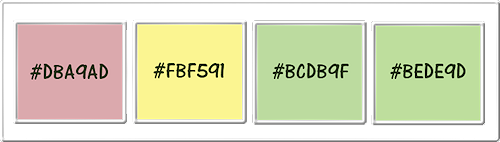
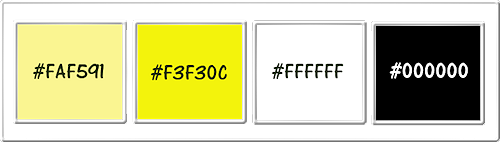
1ste kleur = #DBA9AD
2de kleur = #FBF591
3de kleur = #BCDB9F
4de kleur = #BEDE9D
5de kleur = #FAF591
6de kleur = #F3F30C
7de kleur
= #FFFFFF
8ste kleur = #000000
Wanneer je met eigen kleuren werkt speel dan met de mengmodus en/of dekking naar eigen inzicht.
Klik op onderstaande banner om naar de originele les te gaan :
![]()
1.
Open een Nieuwe afbeelding van 950 x 650 px, transparant.
Ga naar het Kleurenpallet en zet de Voorgrondkleur op de 1ste kleur en de Achtergrondkleur op de 2de kleur.
![]()
2.
Effecten - Insteekfilters - Mehdi - Wavy Lab 1.1 :
1ste vierkantje = 2de kleur / 2de = 1ste kleur / 3de = 3de kleur / 4de = -
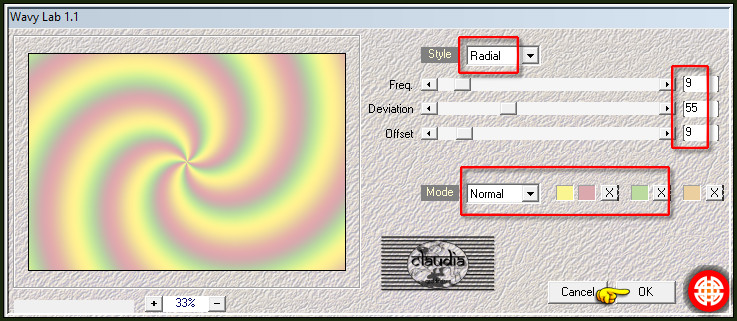
Aanpassen - Vervagen - Gaussiaanse vervaging : Bereik = 30.
![]()
3.
Selecties - Alles selecteren.
Lagen - Nieuwe rasterlaag.
Open uit de materialen de misted tube "panier".
Bewerken - Kopiëren.
Zet de tube opzij voor later gebruik.
Ga terug naar je werkje.
Bewerken - Plakken in selectie.
Selecties - Niets selecteren.
Aanpassen - Vervagen - Gaussiaanse vervaging : Bereik = 30.
![]()
4.
Aanpassen - Scherpte - Nog scherper.
Lagen - Dupliceren.
Afbeelding - Spiegelen - Verticaal spiegelen (= Omdraaien).
Lagen - Samenvoegen - Omlaag samenvoegen.
![]()
5.
Lagen - Nieuwe rasterlaag.
Vul deze laag met de 4de kleur.
![]()
6.
Open uit de materialen het Masker "masque 68bf5d02" en minimaliseer het.
Ga terug naar je werkje.
Lagen - Nieuwe maskerlaag - Uit afbeelding :
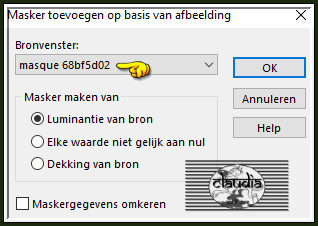
Lagen - Samenvoegen - Groep samenvoegen.
Effecten - Randeffecten - Sterker accentueren.
![]()
7.
Selecties - Selectie laden/opslaan - Selectie laden vanaf schijf : Monique 1
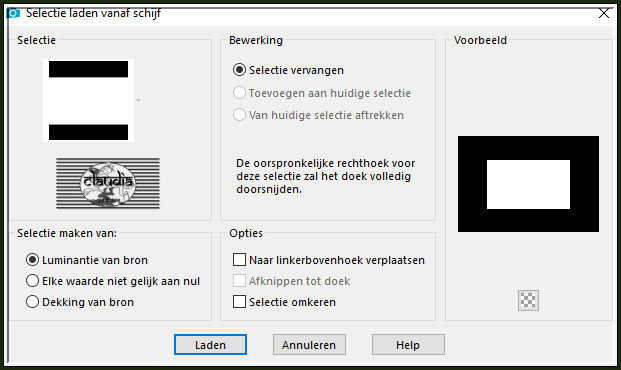
Activeer de opzij gezette misted tube "panier".
Bewerken - Kopiëren.
Ga terug naar je werkje.
Bewerken - Plakken in selectie.
Aanpassen - Scherpte - Verscherpen.
Laat de selectie actief !!!
![]()
8.
Selecties - Wijzigen - Selectieranden selecteren :
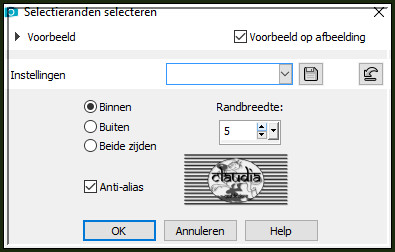
Vul de selectie met de 5de kleur.
![]()
9.
Effecten - 3D-Effecten - Afschuining binnen : Afschuining = nummer 1 / Kleur = 7de kleur.
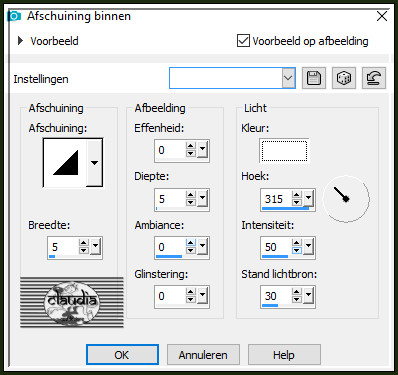
Selecties - Niets selecteren.
![]()
10.
Effecten - 3D-Effecten - Slagschaduw :
Verticaal = 1
Horizontaal = 1
Dekking = 50
Vervaging = 5
Kleur = 6de kleur
![]()
11.
Selecties - Selectie laden/opslaan - Selectie laden vanaf schijf : Monique 3
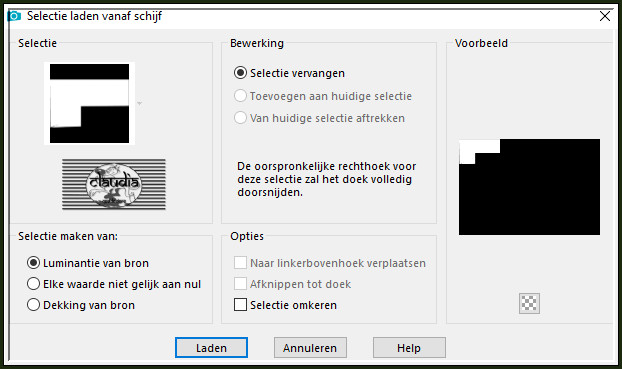
Ga naar het Kleurenpallet en klik met de muis in de Voorgrondkleur en daarna op het tabblad "Verloop".
Zoek het Verloop "degrade_Monique1" met deze instellingen :
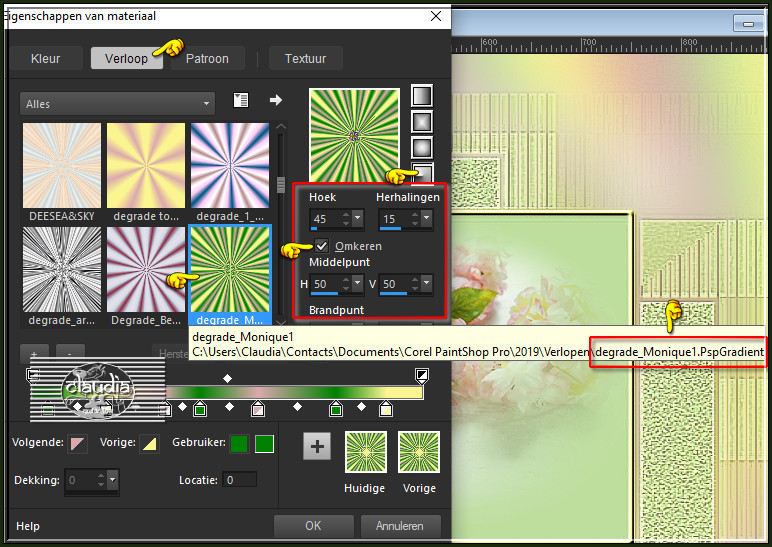
Ga terug naar je werkje.
Lagen - Nieuwe rasterlaag.
Vul de selectie met het Verloop.
![]()
12.
Lagen - Eigenschappen : zet de Mengmodus van deze laag op Overlay en de Dekking op 63%.
Selecties - Wijzigen - Selectieranden selecteren :
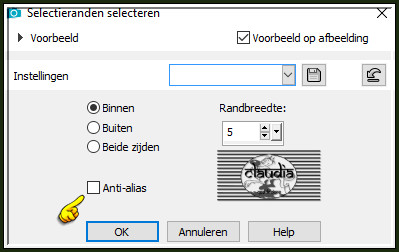
Lagen - Nieuwe rasterlaag.
Vul de selectie met de 1ste kleur.
![]()
13.
Effecten - 3D-Effecten - Afschuining binnen : de instellingen staan goed.
Selecties - Niets selecteren.
Effecten - 3D-Effecten - Slagschaduw : de instellingen staan goed.
Lagen - Samenvoegen - Omlaag samenvoegen.
Effecten - Insteekfilters - Simple - Top Left Mirror :
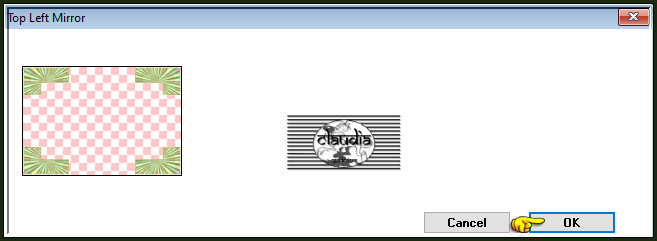
Lagen - Eigenschappen : zet de Dekking van deze laag op 75%, de Mengmodus blijft op Overlay staan.
![]()
14.
Afbeelding - Randen toevoegen : Symmetrisch aangevinkt
2 px met de 1ste kleur
2 px met de 2de kleur
Selecties - Alles selecteren.
Afbeelding - Randen toevoegen : 40 px met de 6de kleur, Symmetrisch aangevinkt.
Selecties - Omkeren.
Vul de selectie met het Verloop.
Aanpassen - Vervagen - Gaussiaanse vervaging : Bereik = 30.
Effecten - Reflectie-effecten - Caleidoscoop :
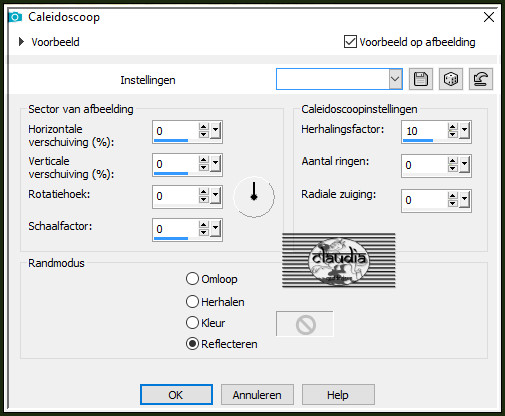
Selecties - Omkeren.
Effecten - 3D-Effecten - Slagschaduw :
Verticaal = 2
Horizontaal = 2
Dekking = 40
Vervaging = 30
Kleur = Zwart (#000000)
Selecties - Niets selecteren.
Open uit de materialen het WordArt "titre" of maak zelf een tekst.
Bewerken - Kopiëren.
Ga terug naar je werkje.
Bewerken - Plakken als nieuwe laag.
Plaats de tekst bovenaan :
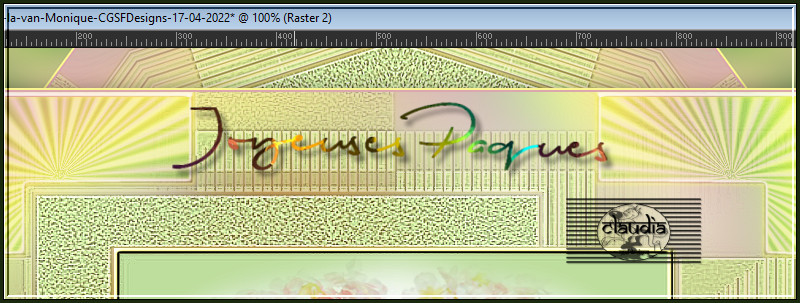
Open uit de materialen de tube "agneau".
Bewerken - Kopiëren.
Ga terug naar je werkje.
Bewerken - Plakken als nieuwe laag.
Plaats de tube links onderaan :

Effecten - 3D-Effecten - Slagschaduw : de instellingen staan goed.
Open uit de materialen de tube "enfant".
Bewerken - Kopiëren.
Ga terug naar je werkje.
Bewerken - Plakken als nieuwe laag.
Plaats de tube rechtsonderaan :

Effecten - 3D-Effecten - Slagschaduw : de instellingen staan goed.
Open uit de materialen de tube "deco 1 monique".
Of gebruik andere ballonnen die op het meegeleverde bestand "artimage_846835_7812844_201807231620423" staan.
Bewerken - Kopiëren.
Ga terug naar je werkje.
Bewerken - Plakken als nieuwe laag.
De ballonnen staan gelijk goed.
Open uit de materialen de verkleinde tube "lapin".
Bewerken - Kopiëren.
Ga terug naar je werkje.
Bewerken - Plakken als nieuwe laag.
Plaats de tube links bovenaan :

Effecten - 3D-Effecten - Slagschaduw : de instellingen staan goed.
Lagen - Dupliceren.
Afbeelding - Spiegelen - Horizontaal spiegelen.
Lagen - Nieuwe rasterlaag.
Plaats hierop jouw watermerkje e/o copyright-licentienummer als je een betaal tube gebruikt.
Afbeelding - Randen toevoegen : 1 px met de 8ste kleur, Symmetrisch aangevinkt.
Lagen - Samenvoegen - Alle lagen samenvoegen.
Afbeelding - Formaat wijzigen : 1000 px, breedte, formaat van alle lagen wijzigen aangevinkt.
Aanpassen - Scherpte - Onscherp masker :
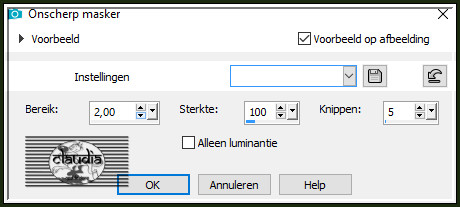
Sla je werkje op als JPG-formaat en daarmee ben je aan het einde gekomen van deze mooie les van Monique.
© Claudia - April 2022.





